Por su simplicidad y rapidez, se ha puesto de moda la descarga directa de archivos, desde servidores preparados al efecto.
Si somos de los que utilizamos este sistema de descarga, con el fin de simplificar y agilizarlas, contamos con ciertas herramientas (clientes) que nos ahorrarán mucho trabajo.
Uno de estos clientes es Mipony, una aplicación simple, liviana a la hora de consumir recursos de nuestro ordenador, gratuita y en español.
A continuación, os muestro un pequeño manual de introducción que he realizado, para que sepáis como comenzar a utilizar este programa. A parte de lo que en el mismo se muestra, hay muchas mas funcionalidades, sin embargo no quiero profundizar demasiado, con el fin de que os resulte lo más sencillo posible.
Comencemos por la descarga y la instalación.
Ejecutamos el archivo que hemos descargado, haciendo doble click sobre él.
Damos a siguiente y aceptamos las condiciones:
Siguiente de nuevo y nos aparecerá la siguiente ventana:
como véis, nos dan la posibilidad de instalar la barra de herramientas en nuestro navegador, personalmente no me gusta que se me llene la pantalla de barras de herramientas e historias, si eres de los que opinas lo mismo, tan sólo con desmarcar donde dice "Install Mipony plugin" harás que la misma no se instale, quedando de esta forma:
Ahora le damos a instalar y llegamos a la última pantalla de este proceso de instalación, donde se nos dará la oportunidad de arrancar Mipony:
le damos a Terminar y, si no hemos desmarcado la opción, se abrirá el programa, mostrándonos esta interfaz, donde veremos el navegador de la aplicación:
pero vamos a la parte que nos interesa, pinchamos en el botón superior izquierdo que dice "Descargas" y pasamos a la siguiente pantalla
esta es la página de control de descargas del programa, desde donde podremos ver lo que estamos descargando, una vez hayamos elegido los enlaces.
Con el programa abierto, vamos a seleccionar enlaces desde una de las páginas dedicadas a ello, marcamos los enlaces y picamos en el botón derecho del ratón y le decimos copiar
Automáticamente el programa nos detectará los enlaces y nos dirigirá hacía la pantalla de captura:
Aquí tendremos que ir a la parte inferior izquierda y seleccionar el botón "descargar seleccionados", si algún archivo no está disponible o está roto, no lo seleccionará y, por supuesto, no se descargará. Una vez pulsado el botón "descargar seleccionados" nos saltará un aviso de "aceptación de condiciones", aceptamos y automáticamente nos salta la pantalla de control de descarga, donde podremos ver el tiempo que nos queda, la velocidad, etc:
En la parte inferior derecha tenemos que tener la precaución de seleccionar la velocidad de descarga "Sin Límite".
En algunos servidores tienen instalados los llamados "captchas", que son unas pantallitas de control, para verificar que no es una máquina la que intenta acceder a las descargas y que harán que nos salte una ventanita, en la cual tendremos que meter los códigos que nos faciliten. A continuación os muestro un ejemplo de ello.
Y con esto ya estáis listos para poder descargar todo los arhivos de un golpe y no tener que ir descargando los enlaces uno por uno.
En algunos servidores tienen instalados los llamados "captchas", que son unas pantallitas de control, para verificar que no es una máquina la que intenta acceder a las descargas y que harán que nos salte una ventanita, en la cual tendremos que meter los códigos que nos faciliten. A continuación os muestro un ejemplo de ello.
pondriamos las letras en el recuadro y le damos a aceptar y, tras unos segundos, la descarga comienza.
En la parte superior derecha, se encuentra el botón "Opciones", entrad ahí para configurar algunos parámetros como pueden ser, elegir el idioma, el número de descargas simultáneas, la velocidad, las notificaciones, la carpeta donde irán a parar los archivos (por automatismo se nos quedará instalada en "Mis documentos" "Mipony", configurar una cuenta premium, etc, etc, etc.
Y con esto ya estáis listos para poder descargar todo los arhivos de un golpe y no tener que ir descargando los enlaces uno por uno.
un saludo, Juanjo







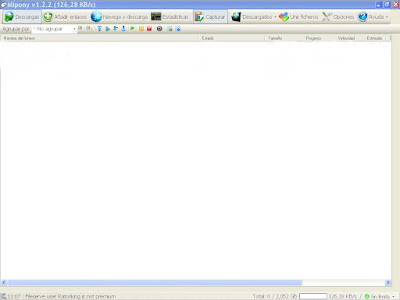















0 comentarios:
Publicar un comentario